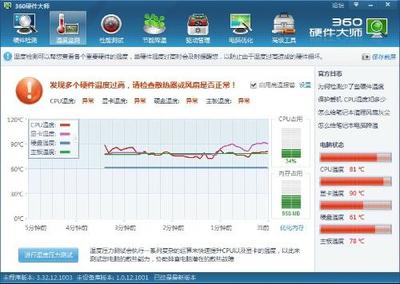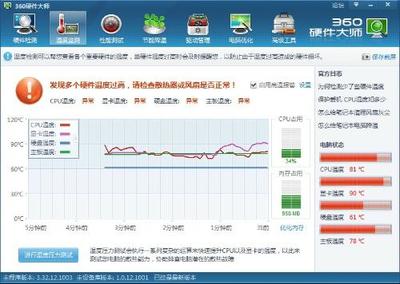复印机是办公室中经常用到的办公设备,合理正确的使用,不仅能够延长使用寿命,更能提高工作效率。今天小编说说怎么正确地使用复印机。
办公室复印机怎么使用
1.审核原始凭证。取下订书针,回形针或长尾夹固定页面一起。平滑过度起皱或折叠的页面。
2.将原始文档面朝上装入自动文档进纸器(ADF)。自动进稿器直接安装在稿台玻璃或只是在一旁复印机的顶部。
3.按数字键选择您要复印的份数。
4.按下“启动”控制面板或触摸显示屏上的“开始”软键开始复制过程中的按钮。
5.从出纸托盘中取出后拷贝复制过程已完成。从ADF中取出原稿。
6.提起ADF或稿台盖板露出稿台玻璃。
7.OA161办公商城建议你环顾四周,稿台玻璃的文档定位信息。该文件将被定位无论是纵向还是横向的,将沿左或右侧的玻璃和/或沿前部或玻璃的后缘对接。在玻璃边缘的定位指南指出正确的位置。
8.面朝下躺在原稿放在稿台玻璃根据定位指标正确定位。
9.关闭ADF或稿台盖板。
10.按数字键选择您要复印的份数。
11.按下“启动”控制面板或触摸显示屏上的“开始”软键开始复制过程中的按钮。
12从出纸托盘中取出后拷贝复制过程已完成。从ADF中取出原稿。
13.选择放大或缩小来改变你的复印图像的大小。扩大使您的复印图像大。使用膨大,如果你的原始文件小,您想要的影像是在复制大。减少使您的复印图像较小。减少使用,如果你的原文件较大,您想要的影像是在复制小。复印机默认为100%的图像尺寸。
14.选择无分页,如果你不想让你的副本进行整理。非逐份时,每次交付的每一页的复印件的请求数量。如果你有一个三页的文档,你要一式三份,并选择非整理,输出的副本将是第1页,第1页,第1页,第2页,第2页,第2页,第3页,第3页,页3。整理的副本是副本的页数是在相同的顺序作为原始文档。如果你有一个三页的文档,你要一式三份,你不要选择非整理,输出的副本将是第1页,第2页,第3页,第1页,第2页,第3页,第1页,第2页,第3页。复印机默认为整理。
复印机卡纸的解决方法
卡纸后,关闭电源,这一点很重要
打开右盖,散热,最起码要等三分钟
硒鼓温度很高的,清理卡纸很多人不注意这一点
用刀具的话,按红线一样划开
没有刀具就用手撕,只是处理麻烦一点
用手拉住下面的纸,慢慢用力,刚柔并用往上拉
上面的纸,同样用力要小心,往下拉
不要盖上右盖,接通电源
出现面板提示翻开右盖时,盖回
绿色键的红色点代表加热检测中,正常几秒后消失,恢复正常
同时面板恢复正常显示!

 爱华网
爱华网